Eksiksiz Öğretici ile GIF'lerden Filigranları Kaldırmanın En İyi 3 Yolu
GIF'ler günümüzde popüler sosyal medya sitelerinde ortaya çıkıyor. Aslına bakılırsa, birçok kişi arkadaşlarının durumu hakkında yorum yapmak veya hatta messenger'da yorum yapmak için bir GIF'i tercih ediyor. Ancak, içinde filigran bulunan GIF'ler varsa. O zaman bu filigranlardan kurtulmak için ne yapacaksın? Neyse ki, işi sizin yerinize yapabilecek araçlar zaten var. Şimdi başka bir soru, en iyileri hangileri ve görev üzerinde nasıl çalışıyorlar? Neyse ki, üç olağanüstü yolu eksiksiz talimatlarıyla birlikte topladık. filigranı GIF'ten kaldır. O halde aşağıdaki içeriğe geçerek bu heyecanı bir kenara bırakalım.
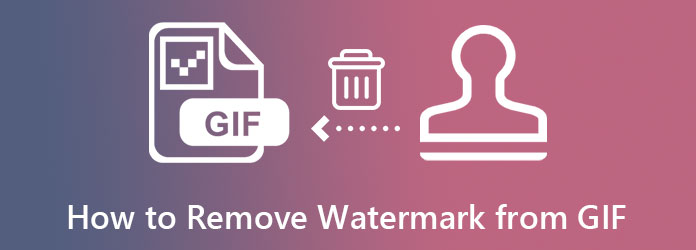
Photoshop, profesyonellerin fotoğraf ve video düzenleme için başvurduğu yoldur. Dosyaları harika dosyalara dönüştürmek için birçok güçlü seçeneğe sahip harika bir yazılımdır. Çeşitli filtrelerden ve katmanlardan kırpma, geliştirme, kesme, fırça araçları ve daha fazlası için araçlara kadar. Neyse ki Photoshop, GIF'lerden filigranları düzenleme ve kaldırma söz konusu olduğunda güvenilecek bir araç olmuştur. Bu nedenle, bu belirli görevi Photoshop'ta nasıl uygulayacağınızı öğrenmekle ilgileniyorsanız, takip edebileceğiniz adımlar şunlardır.
Bilgisayarınıza aldıktan sonra Photoshop'u açın. Ardından, GIF'inizi içe aktararak başlayın. Bunu yapmak için, fileto sekmesini seçin Açılışve yüklemek istediğiniz GIF dosyasını bulun.
Bundan sonra, tıklayın Kement arayüzün sol tarafındaki simge. Ardından, GIF'inizden silmek istediğiniz filigranı izlemeye başlayın.
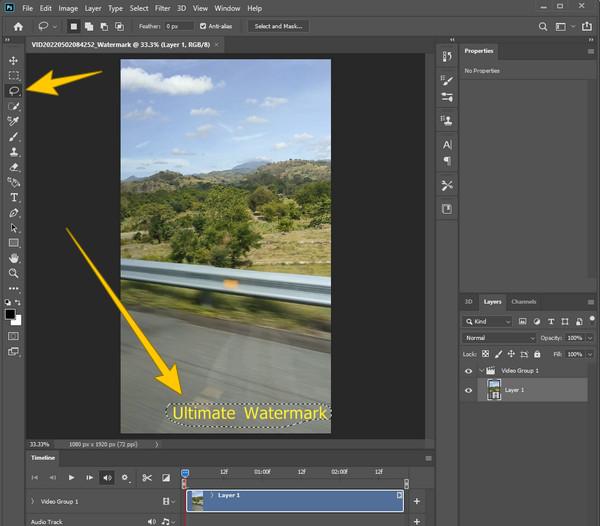
Takip ettikten sonra şu adrese gidin: Düzenle sekmesini seçin, ardından Doldurmak seçenek. Sonuç olarak, yeni bir pencere görünecektir, geçiş yap Renk Uyarlaması seçin, ardından modu ve kapasiteyi ayarlayın. Bundan sonra, Tamam sekmesine basın. Bir GIF'e bu şekilde filigran eklenir.
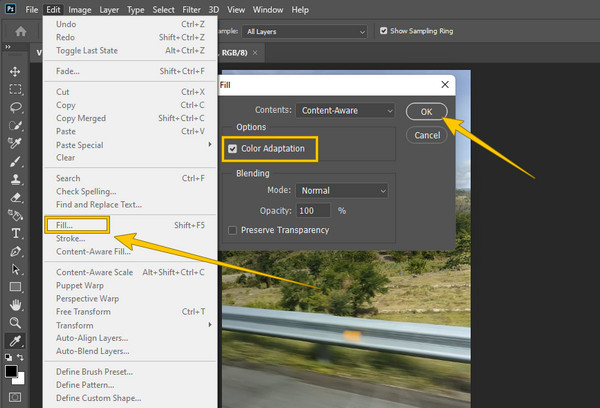
Son olarak, artık düzenlenen GIF'i Dosya menüsüne tıklayarak ve Farklı Kaydet seçeneği.
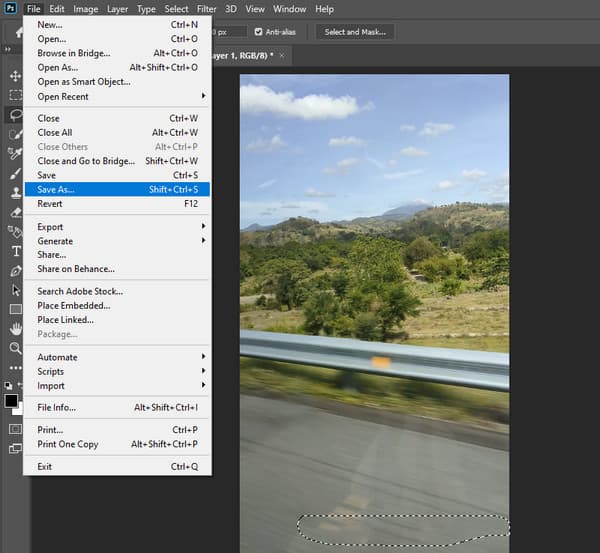
Photoshop kullanarak bir filigranı silmek çok zaman alıyorsa, bunu görmelisiniz Video Dönüştürücü Ultimate. Filigranları kaldırmak da dahil olmak üzere video düzenlemenin çok daha kolay bir yolunu destekleyen bir yazılımdır. Ayrıca, bu yazılım birçok kullanıcının kalbini fethetti. Sezgisel arayüzü sayesinde, bir profesyonel gibi çalışmasına rağmen. Nitekim, filigran kaldırma alanını dosyanızdaki gömülü filigrana yerleştirerek filigranı siler ve bu kadar basit, filigran GIF'ini anında kaldırırsınız!
Bu filigran sökücünün sunduğu bir başka şaşırtıcı bileşen de özelleştirilebilir video dışa aktarma özelliğidir. Bu seçenek, çözünürlüğü ve kaliteyi artırmanıza ve ardından formatı, kodlayıcıyı ve kare hızını düzenlemenize olanak tanıyan video ve ses geliştiricilerin ve düzenleyicilerin bulunduğu yerdir. Bunlar, bu güçlü aracın yalnızca küçük bir parçasıdır, bu nedenle, özellikleri hakkında daha fazla bilgi edinmek istiyorsanız, aşağıdaki ayrıntılara bakın.
Video Converter Ultimate Başlıca Özellikleri
Başlatılmak üzere yeni yüklenen yazılımı hazırlayın. Daha sonra, tıklayın Araç Kutusu arayüzün orta üst kısmındaki seçenekler arasından seçim yapın. Ardından, Video Filigran Kaldırıcı seçin ve GIF'inizi hızla içe aktarın.
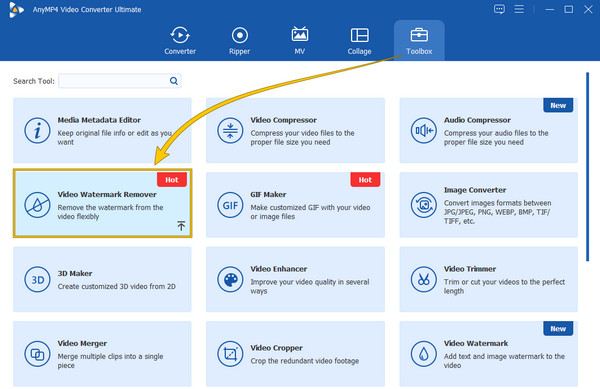
Bundan sonra, tıklayın Filigran Kaldırma Alanı Ekle sekme. Ardından, bir sonraki pencerede filigran kaldırıcıyı filigrana sürükleyin ve gizlemek için görün.
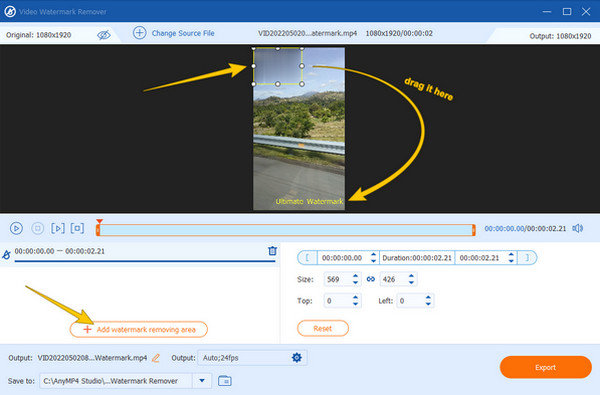
Teknik olarak, filigranı silmek için yapmanız gereken tek şey bu. Ancak, bundan en iyi şekilde yararlanmak için, coggle simgesi Çıktı Video dışa aktarma ayarına erişmek için bölüm. Oradan, çıktınızda bazı ayarlamalar ve geliştirmeler yapabilirsiniz. Eğer durum buysa, basmayı unutmayın OK sekmesini tıklayın.
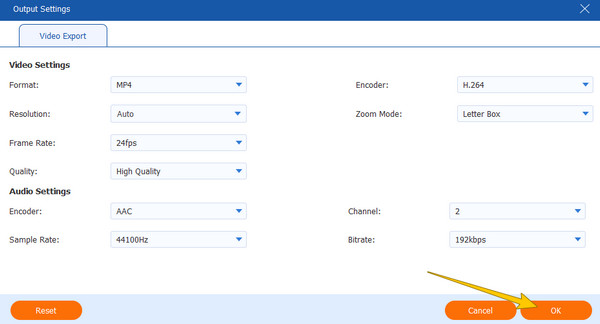
Son olarak, Ihracat şimdi düğme. En hızlı dışa aktarma işleminin bitmesini bekleyin, ardından filigran olmadan GIF'inizi kontrol edin ve keyfini çıkarın.
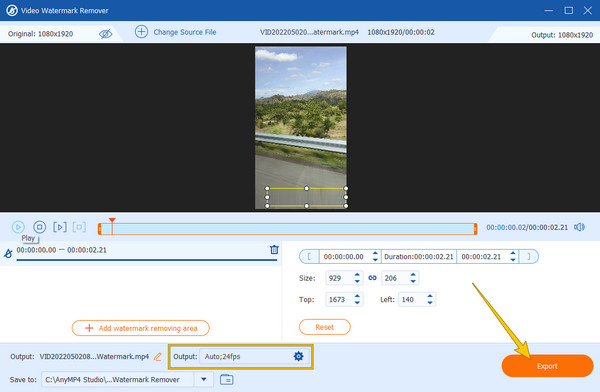
Şimdi, bilgisayar aygıtınıza herhangi bir yazılım yüklemek istemiyorsanız, bu Çevrimiçi Filigran Kaldırıcı gibi web tabanlı bir araç kullansanız iyi olur. GIF dosyanızın filigranını otomatik olarak kaldıran bir web aracıdır. Ek olarak, tek kuruş harcamanıza gerek kalmadan filigran ortadan kaldırma işlemini gerçekleştirir. Ayrıca, yalnızca GIF'ler için değil, videolar ve fotoğraflar için de çalışır. Ancak, bu aracın iyi çalışması için kararlı bir internete ihtiyacı vardır ve düzenlenmiş GIF'i indirebilmeniz için önce doğrulanmış bir captcha'ya sahip olmanız gerekir. Bu nedenle, denemek isterseniz, takip edebileceğiniz hızlı adımlar şunlardır.
Çevrimiçi aracın ana sitesinde, düzenlemeniz gereken GIF dosyasını bırakın.
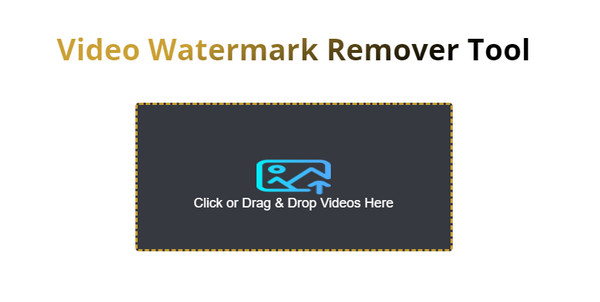
GIF dosyasını yükledikten sonra, Filigranı Kaldır sekme. Ardından, kaldırma işleminin bitmesini bekleyin.
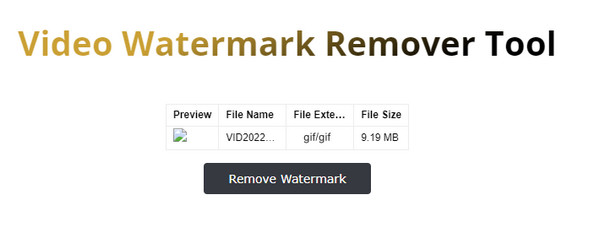
Filigranı sildikten sonra daha küçük bir GIF dosyam olur mu?
- Hayır. Çoğu durumda, dosyadan bir öğeyi kaldırdığınız için GIF boyutunda yine de biraz değişiklik göreceksiniz. Ancak, herhangi bir nedenle bu olayı önlemek istiyorsanız, düzenlemeden sonra GIF'inizin boyutunu düşürmediği için Video Converter Ultimate kullandığınızdan emin olun. Almak için buraya tıklayın GIF yeniden boyutlandırıcılar.
Kaldırılan filigran izi neden bulanıklaşıyor?
- Kullandığınız tüm filigran sökücülerde filigranı kaldırmanın beklenen etkisi budur. Bunun nedeni, filigran sökücülerin filigranın yerleştirildiği yerin rengini klonlayarak filigranı silmesidir. Bu sayede filigran anında ortadan kalkacak, ancak bulanık bir kısımda iz bırakacaktır.
Filigranı kaldırdıktan sonra GIF'in kalitesi neden düşüyor?
- İyi bir filigran sökücü kullanırsanız bu durum olmaz çünkü standart altı bir araçla GIF kalitesi ancak düşer. İyi bir filigran sökücüye sahip olmak, GIF'in kalitesini korumada büyük bir faktördür. Birçok araç, kullandıkları teknoloji nedeniyle kayıpsız bir kalite üretemez.
Filigranı GIF'ten kaldırma Bu makaledeki talimatları izlerseniz daha kolay ve daha verimli olacaktır. İkisi birden Video Dönüştürücü Ultimate ve Photoshop bugüne kadar günümüzün en iyi editörleridir. Öte yandan, çevrimiçi filigran kaldırıcının da verimli olduğu kanıtlanmıştır. Ancak, düzenlenen dosyayı kaydetme gibi diğer önemli faktörlerde mükemmelliğini kanıtlayamaz. Bununla birlikte, bu gönderi, filigranları kaldırmak için uygun prosedürleri öğrenmeniz açısından faydalı olmuştur.
Daha fazla Okuma
Ayrıntılı Adımlarla GIF'lere Filtre Eklemenin En İyi Yolları
Masaüstü bilgisayarlarda, çevrimiçi ortamda ve akıllı telefonlarda GIF'lere filtre eklemenin en iyi yollarını bir araya getirdik. Tam adımlarla nasıl yapılacağını bilmek istiyorsanız, buraya tıklayın!
İki Kolay Yolla Bir Profesyonel Gibi GIF'e Filigran Ekleyin
Dosyalarınızı korumak için GIF'e nasıl filigran ekleyeceğinizi öğrenin. Bu şekilde, diğerleri GIF'in size ait olduğunu bilecek ve hiç kimse övgüyü kendisine alamaz.
GIF'leri Anında Kırpmak için Çeşitli GIF Kırpıcılardan Geçin
Çeşitli işletim cihazlarında kullanılan dikkate değer GIF kırpıcıları özümseyin. Bununla birlikte, en iyi GIF kırpıcıyı kullanarak bir GIF'i kolayca kırpma adımlarına bakın.
Artıları ve Eksileri Olan En İyi GIF Editörlerini Tanıyın [Çevrimiçi ve Çevrimdışı]
Bu makale size çeşitli işletim sistemlerinde bulunan çok sayıda GIF düzenleyicisini öğretecek ve GIF'leri profesyonel bir GIF düzenleyiciyle nasıl düzenleyeceğinizi öğrenecektir.